Microsoft Teams Webカンファレンス統合のアプリケーション・アクセス・ポリシーの作成
この統合用に作成したアプリケーションのアプリケーション・アクセス・ポリシーを設定し、この統合にアクセスする必要がある各Microsoftユーザーにポリシーを付与する必要があります。
設定ステップの概要を次に示します。
- メールが有効なセキュリティ・グループをMicrosoft Exchange管理センターで作成します。
- 作成したセキュリティ・グループのアプリケーション・アクセス・ポリシーをMicrosoft PowerShellに作成します。
メールが有効なセキュリティ・グループの作成
メール対応セキュリティ・グループを設定するステップを次に示します。
https://admin.exchange.microsoft.com/#/のExchange管理センターにサインインします。- にナビゲートします
- 「グループの追加」をクリックします。
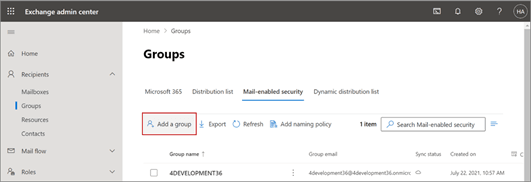
- 「グループ・タイプ」セクションで、「メール対応セキュリティ」を選択し、次のように「次へ」をクリックします。
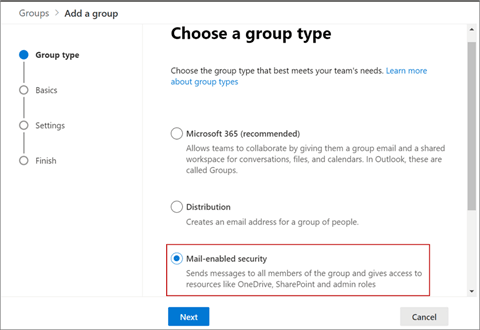
- 「基本の設定」セクションで、名前と説明を入力し、次のように「次へ」をクリックします。
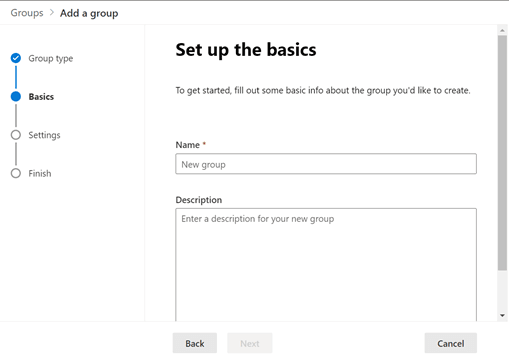
- 「設定」セクションで、グループの電子メール・アドレスを入力し、次を構成します:
- 通信: チェック・ボックスを選択しないでください。
- 承認: 「グループに参加するには所有者の承認が必要」チェック・ボックスを選択します。
- 「終了」セクションで、すべての詳細を確認し、次のように「グループの作成」をクリックします。
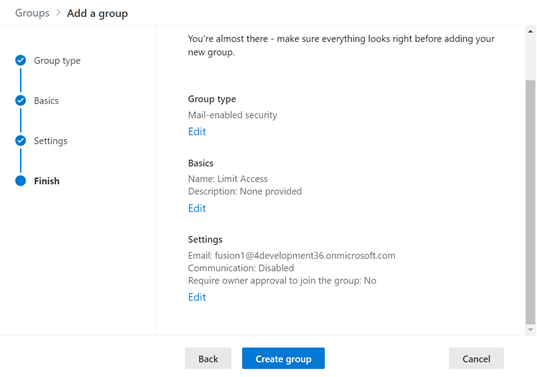
- 作成したメール対応セキュリティ・グループは、次のように「グループ」リストに表示されます。
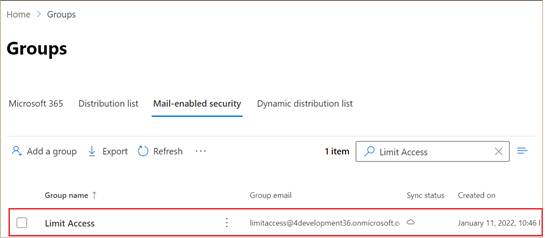
- 次に、所有者を割り当て、グループにメンバーを追加する必要があります。 そのためには、グループ名をクリックします。
- 「グループ詳細」ウィンドウで、「メンバー」タブをクリックします。
- 作成したグループの所有者です。 所有者を追加するには、「すべて表示し、所有者を管理します」をクリックします。 たとえば、次のイメージは、「メンバー」タブが強調表示された「アクセスの制限」ウィンドウと、「すべての所有者を表示および管理」リンクを示しています。
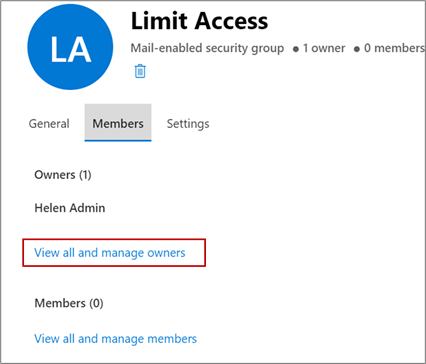
- 「所有者」ページで、次のように「所有者の追加」をクリックします。
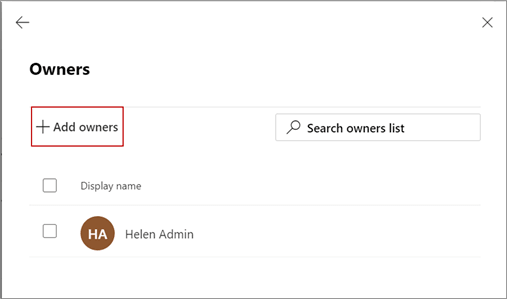
- リストからグループ所有者を選択し、次のように「追加」をクリックします。
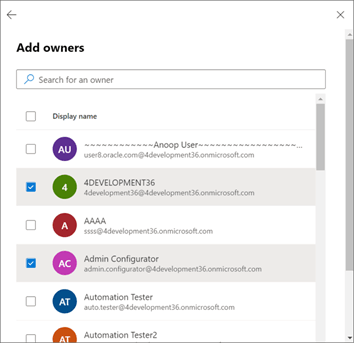
- 戻る矢印をクリックして「メンバー」タブに戻り、「すべて表示してメンバーを管理」をクリックして、次に示すようにシームレスにアクセスできるようにするユーザーを追加します。
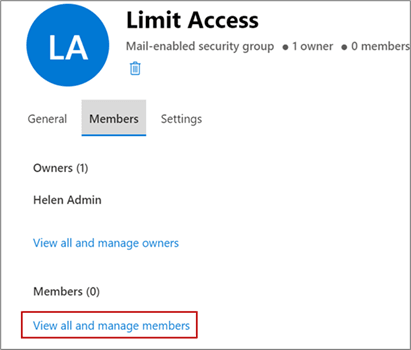
- 「Members」ページで、「Add members」をクリックします。
- リストからメンバーを選択し、「Add」をクリックします。
- 戻る矢印をクリックして「Members」タブに戻ります
- 作成したグループの所有者です。 所有者を追加するには、「すべて表示し、所有者を管理します」をクリックします。 たとえば、次のイメージは、「メンバー」タブが強調表示された「アクセスの制限」ウィンドウと、「すべての所有者を表示および管理」リンクを示しています。
- グループを閉じます。
アプリケーション・アクセス・ポリシーの作成
次のステップを実行します。
- Windows PowerShellを開きます。
- Windows PowerShellで次のコマンドを実行します。
Install-Module -Name MicrosoftTeamsConnect-MicrosoftTeamsまだ認証されていない場合、Windows PowerShellでは、Microsoft Azure管理者の資格証明を使用してサインインするよう求められます。
-
認証されたら、Windows PowerShellに戻り、次のコマンドを実行して AppIdを置き換えてアプリケーションアクセスポリシーを作成します。
New-CsApplicationAccessPolicy -Identity XXXXXXXXXXXX -AppIds "XXXXXXXXXXXX" -Description "XXXXXXXXXXXX"AppIDは、この統合のための登録済Azureアプリケーションのアプリケーション(クライアント) IDを表します。Identityはポリシーの名前を表し、Descriptionはオプションのポリシーの説明です。 - ポリシーが作成されたら、次のコマンドを実行し、PolicyNameおよびgroupIDの引数を置き換えて、Microsoftセキュリティ・グループにポリシーを付与します。
Grant-CsApplicationAccessPolicy -PolicyName XXXXXXXXXXXX -Group "groupID”PolicyNameは、割り当てるポリシーの名前を表し、groupIDは、グループ・ポリシー割当てに使用されるグループを指定します。ノート:この統合用に作成されたMicrosoftセキュリティ・グループのgroupIDを取得するには、Windows PowerShellで次のコマンドを実行します:Get-MgGroup -Search "displayName:name" -ConsistencyLevel eventualdisplayNameの属性を、メール対応セキュリティ・グループの完全または部分的な名前に置き換えます(キーワードを使用して検索できます)。変更が反映されるまで、約30分かかる場合があります。